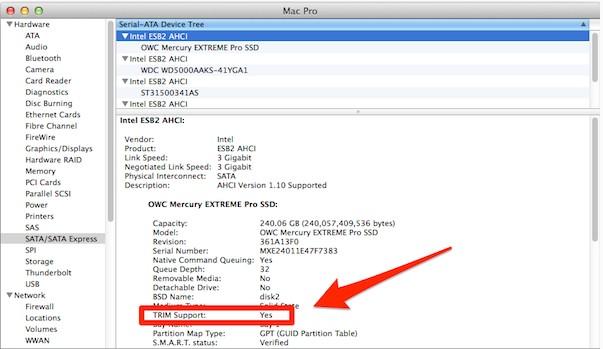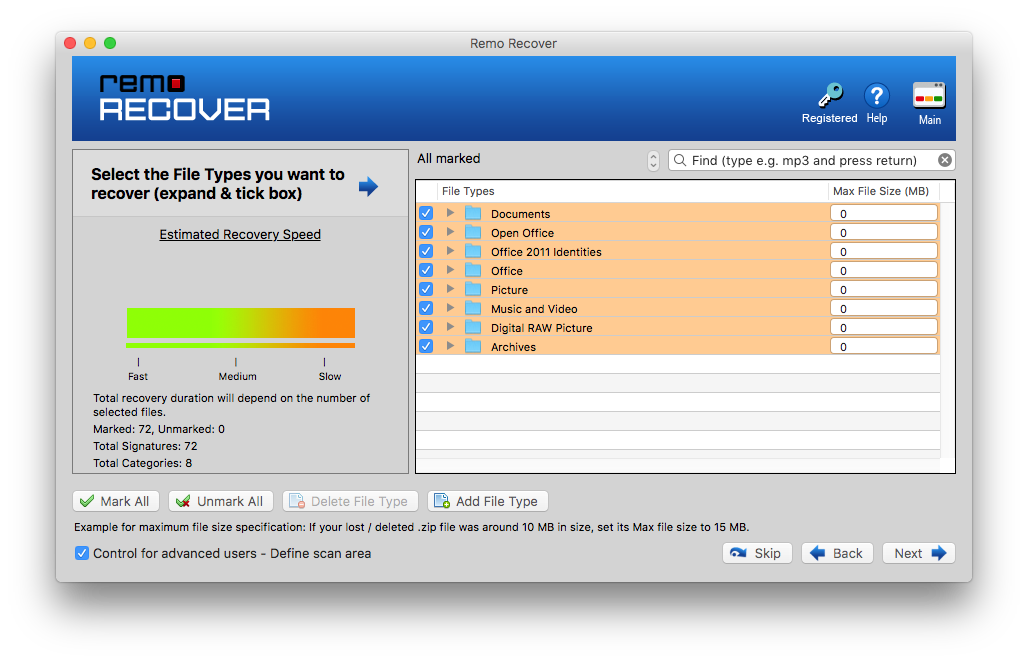SSD (ソリッド ステート ドライブ) は、通常の HDD よりも高性能なストレージ デバイスです。 ソリッド ステート ドライブは、より速い応答時間と素早い送受信プロセスで知られています。
SSD の高度な機能に関係なく、SSD は破損、誤ったフォーマット、ファイルの誤った削除、さらにはマルウェア攻撃によるデータ損失に対して常に脆弱です。 この有益な記事を最後まで読んで、Mac SSD からデータを復元する方法を理解してください。
Mac SSDから削除したデータを復元できますか?
はい、クラッシュ、故障、またはフォーマットされた Mac SSD からのデータの回復は、TRIM オプションが無効になっている場合にのみ可能です。 TRIM 機能が有効になっている場合、Mac システムは高速な読み取り/書き込みプロセスを実現するために、以前に存在していたファイルのインデックスを削除します。 このため、たとえ 最高のSSDリカバリソフトウェア。
- SSD TRIM が有効になっているかどうかを確認する
- SSD TRIM を無効にするにはどうすればよいですか?
- Time Machine を使用して Mac SSD からデータを復元する
- 信頼性の高いデータ回復ユーティリティを使用して Mac SSD からデータを復元します
Mac システムで TRIM が有効になっているかどうかを確認するにはどうすればよいですか?
Mac システムの左上隅にある Apple アイコンをクリックします。Option キーボードのボタン。 を見つけてクリックします。 SATA 欄に記載されている内容を確認してください。 TRIM Support桁。
“Yes” は、Mac システムで TRIM が有効になっていることを意味します。
クイックヒント: MacBook で TRIM を無効にする方法?
開ける Terminal Mac システム上で入力またはコピー&ペーストします。 “sudo trimforce disable”. これにより、データ復元ソフトウェアが Mac SSD から以前に削除されたすべてのデータを認識できるようになります。
Time Machine を使用して Mac SSD データを復元する
- ディスクユーティリティを開き、「Time Machineバックアップ」をクリックします。
- バックアップしたファイルを選択し、「続行」をクリックします。
- 好みに基づいてバックアップを転送または復元を選択します
- 「続行」をクリックします
タイム マシンにデータが表示されたら、バックアップした必要なファイルがすべて復元されたかどうかを確認します。 ただし、バックアップがない場合は、それらを取り戻すために信頼できるデータ回復ユーティリティが必要になります。
ソフトウェアを使用して Mac SSD からデータを回復:
Mac SSD からファイルを回復するための Mac 用の最高のデータ回復ソフトウェアはどれなのか疑問に思っているかもしれません。 これは受賞歴のある Mac データ復元ソフトウェアです。
Remo Mac データ回復ソフトウェアは、Mac SSD から 300 以上のファイル タイプをスキャンして回復できる堅牢なスキャン アルゴリズムで構築されています。 Mac SSD からのデータ回復を効果的かつ簡単に保つために、Remo Recover は一目瞭然のユーザー インターフェイスで設計されています。 ソフトウェアをダウンロードして、Mac SSD から復元したファイルを今すぐ無料でプレビューしてください。
Remo 回復します Macの特徴:
- APFS、HFS+、HFSX、NTFS、および FAT32 ファイル システムからのリカバリをサポート
- から Select File Type ウィンドウで、時間を節約するために MacBook から最も重要なファイルタイプを回復します
- MacBook AirとMacBook Proからデータを効率的に復元できます。
- SSD の復元されたファイルをストレージ デバイスに保存する前にプレビューします。
- Remo Mac データ復元ソフトウェア メモリ カード、USB ドライブ、FireWire ドライブ、SD カード、iPad、iPod、外付け SSD、および HDD からデータを回復することもできます。
- MacBook または Mac コンピュータから iWork ファイルを効率的に取得するのに役立ちます
Remo Mac の回復は次の目的にも使用できます。
- 空にしたMacのゴミ箱からのデータ復元
- Mac システムでのファイル転送の失敗によるデータの回復
- RAW ボリュームからの写真の回復
- Mac パーティションまたはボリュームからのファイル回復、および Mac システムのその他すべての主要なデータ損失シナリオ
Remo Mac データ回復ソフトウェアは、アクセスできない、フォーマットされた、破損した Mac の SSD からデータを回復するのに役立ちます。 高度なスキャン機能を利用して、フォーマットまたはアクセス不能が原因で Mac SSD からデータを回復します。 今すぐダウンロードして、Mac の SSD から復元されたデータを無料でスキャンしてプレビューします。
Mac SSD からファイルを回復するにはどうすればよいですか?
ステップ 1: Mac システムに Remo Mac データ回復ソフトウェアをダウンロード、インストールし、起動します。
ステップ2: 最も関連性のあるデータ損失シナリオを選択し、以下のビデオに従って Mac ハードドライブからデータを回復します。
ステップ 3:Mac SSD からデータを回復するのに役立つソフトウェアのビデオチュートリアル
MacBook SSD からデータを回復するのに問題がありますか?
上記のガイドを使用すると、何の影響もなく Mac SSD からデータを回復できます。 ただし、Remo Recover を使用して MacBook SSD からファイルを回復するときに問題が発生した場合は、technical assistance Remo Software チームによって提供されます。

よくある質問
MacBook Air SSD からデータを回復するには、Remo Recover Mac をダウンロードし、上記のビデオの手順に従って、MacBook Air SSD からのデータ回復を簡単に実行します
いいえ、Apple はユーザーのデータを保護するためにクラウドとタイムマシンのバックアップを提供しています。 ただし、データをバックアップしていない場合は、SSD から紛失または削除されたデータを取り戻すために、Remo Recover Mac のような信頼性の高いデータ回復ユーティリティが必要になります。
macOS では、Time Machine バックアップが有効になっている場合にのみ、ユーザーが SSD データを回復できます。 タイム マシンまたはクラウドは、この機能を有効にしないと自動保存されません。
ために